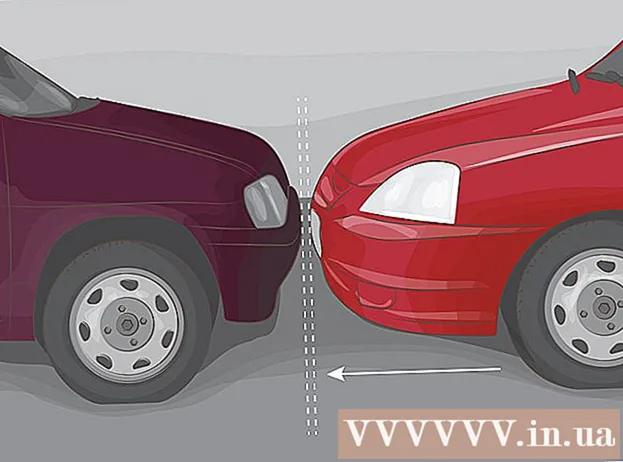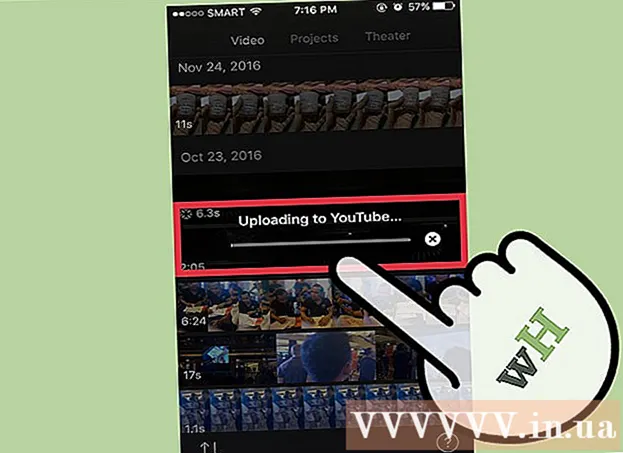Autore:
Louise Ward
Data Della Creazione:
12 Febbraio 2021
Data Di Aggiornamento:
28 Giugno 2024

Contenuto
Questo articolo mostra come pubblicare un collegamento a un video di YouTube su Facebook su piattaforme desktop e mobili. Quando pubblichi un collegamento YouTube, il video non verrà riprodotto immediatamente su Facebook e non verrà incorporato nel post. Se desideri riprodurre un video di YouTube su Facebook, devi prima caricare il video e poi pubblicare il file su Facebook.
Passi
Metodo 1 di 3: pubblica un collegamento su Facebook
(su Android). Questa è una freccia che curva a destra; Vedrai un'opzione di condivisione sopra il video.

Toccare Facebook nella finestra attualmente visualizzata. Per vedere questa opzione, devi avere Facebook installato sul tuo telefono o tablet.- Forse devi prima scorrere lo schermo verso destra e selezionare Di Più (Aggiungi) su iPhone per vedere il logo di Facebook.
- Quando richiesto, dovrai autorizzare YouTube a pubblicare contenuti su Facebook, quindi accedere a Facebook con il tuo indirizzo email (o numero di telefono) e la password prima di procedere.

Inserisci il contenuto per l'articolo. Se desideri aggiungere commenti o altri contenuti al video, inserisci le informazioni nel campo di immissione del testo sopra l'articolo.- Se non inserisci le informazioni qui, il testo predefinito sopra il post sarà il link del video.

Toccare Inviare (Post) nell'angolo in alto a destra della finestra del post. Questa è l'operazione di pubblicazione di un collegamento video su Facebook. Altri utenti possono fare clic sul collegamento per aprire il video su YouTube. annuncio pubblicitario
Metodo 3 di 3: pubblica i video di YouTube su Facebook
Comprendi i limiti di questo approccio. Per pubblicare e guardare video su Facebook invece di passare a YouTube, dovrai caricare il video da condividere e postare su Facebook. Questo metodo avrà alcune limitazioni come segue:
- Non è possibile eseguire operazioni su piattaforme mobili (come smartphone o tablet).
- La qualità del video di YouTube diminuirà se pubblicato su Facebook.
- Facebook consente solo il caricamento di video fino a 1,75 MB e 45 minuti di durata; Non è possibile caricare video di durata maggiore / maggiore.
- Utilizza questo metodo solo se tu o la tua organizzazione avete creato e posseduto il copyright del video originale o se disponete di una licenza. Spesso non è sufficiente dare credito all'autore citando il suo nome su un post di Facebook.
Apri YouTube. Vai su https://www.youtube.com/ dal tuo browser web per aprire la home page di YouTube.
Trova il video. Fare clic sulla barra di ricerca nella parte superiore del sito YouTube, inserire il nome del video che si desidera scaricare e premere ↵ Invio.
Seleziona il video. Basta fare clic sulla miniatura del video nella pagina dei risultati di ricerca per aprirlo.
Copia l'indirizzo del video. Fare clic sull'indirizzo Web nel campo di immissione del testo nella parte superiore della finestra del browser per selezionarlo, quindi premere Ctrl+C (su Windows) o ⌘ Comando+C (su Mac) per copiare.
Apri la pagina Convert2MP3. Visita http://convert2mp3.net/en/ da un browser web. La pagina Convert2MP3 ti consentirà di convertire l'URL di YouTube copiato in un file video MP4 da scaricare.
Incolla l'indirizzo del video. Fare clic sul campo di immissione del testo sotto l'intestazione "Inserisci collegamento video", quindi premere Ctrl+V o ⌘ Comando+V. Vedrai il collegamento YouTube visualizzato qui.
Cambia il formato del file video. Fare clic sulla cella mp3 a destra del campo di immissione del testo, quindi seleziona mp4 nel menu attualmente visualizzato.
Scegli la qualità. Fai clic sulla casella di selezione "Qualità MP4" sotto il campo di immissione del percorso, quindi seleziona la qualità con cui desideri impostare il video.
- Non è possibile scegliere una qualità superiore alla qualità corrente del video, poiché ciò causerà un errore.
Clic convertire (Convertire). È il pulsante arancione a destra del campo di immissione del percorso. Con questo, Convert2MP3 convertirà il tuo video in un file.
- Se ricevi un messaggio di errore, scegli una qualità diversa per il video e fai clic su convertire di nuovo.
Clic SCARICA (Scarica). È un pulsante arancione che viene visualizzato sotto il titolo del video dopo che il video è stato convertito correttamente. Pertanto, il file video verrà scaricato sul tuo computer.
- Il download del video richiederà alcuni minuti, quindi sii paziente e non chiudere il browser.
Apri Facebook visitando https://www.facebook.com/ da un browser web. Vedrai la tua pagina Feed di notizie se hai effettuato l'accesso a Facebook.
- Se non hai effettuato l'accesso a Facebook, inserisci il tuo indirizzo e-mail (o numero di telefono) e la password, quindi fai clic su Accesso (Accesso).
Clic Foto / video (Foto / Video). Troverai un pulsante verde e grigio sotto il campo di immissione del testo "Crea post" nella parte superiore della pagina Facebook. Subito dopo apparirà una finestra di Esplora file (Windows) o Finder (Mac).
Seleziona il video scaricato. Trova il video che hai scaricato e fai clic per selezionarlo.
- Se non hai modificato le impostazioni di download del browser, vedrai il video nella cartella Download sul lato sinistro della finestra.
Clic Aperto (Apri) nell'angolo in basso a destra della finestra per caricare video sui tuoi post di Facebook.
Aggiungi contenuto agli articoli. Inserisci le informazioni a cui desideri allegare il video nel campo di immissione del testo sopra la casella di creazione del post. Almeno dovresti dare credito all'autore (come "Fonte:".
Clic Inviare (Per postare). È il pulsante blu nell'angolo in basso a destra della finestra del post. Questo caricherà il video su Facebook, ma dovrai attendere alcuni minuti prima che il download sia completo.
- Tu e gli altri potete guardare il video accedendo al video sul tuo profilo e facendo clic sul pulsante "Riproduci".
Consigli
- Puoi anche pubblicare un collegamento direttamente da YouTube copiandolo, aprendo Facebook e incollandolo nel campo "Cosa hai in mente?". (Cosa stai pensando) sopra la pagina Feed di notizie o Timeline.
avvertimento
- I video che condividi su Facebook sono soggetti ai Termini di servizio di Facebook e alla Dichiarazione sui diritti e le responsabilità di Facebook su https://www.facebook.com/terms.php?ref=pf